前提:进行下述操作前需确定Windows环境下已经安装好了Docker
第一步:通过下述命令先拉取gitlab的镜像文件
docker pull gitlab/gitlab-ce
第二步:运行镜像
docker run -d -p 443:443 -p 80:80 -p 222:22 --name gitlab -v D:\\Docker_volumes\\gitlab\\config:/etc/gitlab -v D:\\Docker_volumes\\gitlab\\logs:/var/log/gitlab -v D:\\Docker_volumes\\gitlab\\data:/var/opt/gitlab gitlab/gitlab-ce
上述命令中-d表示后台运行,-p表示将容器内部端向外映射,--name表示定义的容器名称,-v表示将将容器内配置、日志和数据文件夹挂载到宿主机指定目录。由于当前是宿主机采用的是Windows系统,因此所挂载的父目录为D:\\Docker_volumes\\gitlab\\。
GitLab映射暴露出的web服务端口为80,首次可通过http://127.0.0.1:80进行访问,需要注意的是第一次访问可能会由于GitLab容器还没有完全初始化完成,会出现加载慢的情况,稍微等一下就好了。在GitLab首次安装成功以后,会把root账号的默认密码存放在一个临时文件(/etc/gitlab/initial_root_password)中,这个文件将在24小时后自动删除。
 输入上述默认的密码,可以看到我们可以成功登录到GitLab。但是这个默认的密码长度太长使用起来还是不太方便,因此可以考虑修改root账号的密码。首先我们进入到GitLab的容器里面,执行下述命令会出现一个GitLab的控制台:
输入上述默认的密码,可以看到我们可以成功登录到GitLab。但是这个默认的密码长度太长使用起来还是不太方便,因此可以考虑修改root账号的密码。首先我们进入到GitLab的容器里面,执行下述命令会出现一个GitLab的控制台:
gitlab-rails console
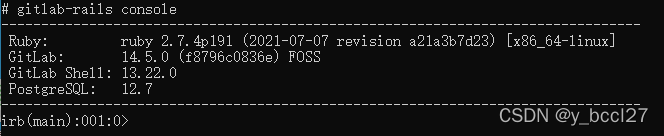
在上述出现的界面分别输入下述命令:
u=User.where(id:1).first
u.password=12345678
u.password_confirmation=12345678
u.save!
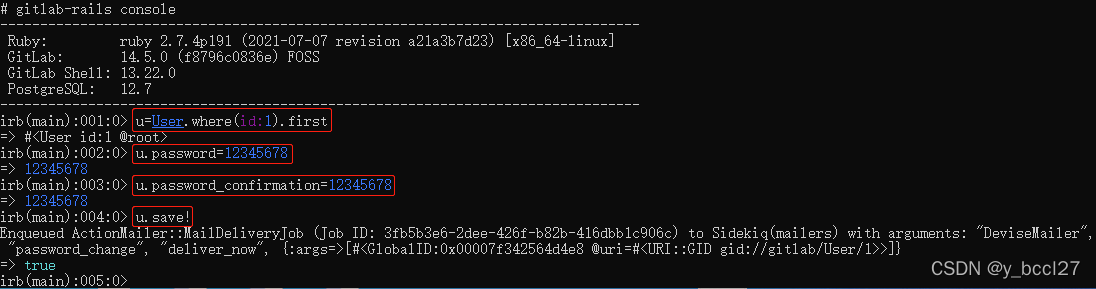
最后输入quit退出,至此GitLab的root账户的密码已经被成功修改为12345678
第三步:配置http协议和ssh协议所使用的访问地址和端口
按上面的方式,gitlab容器运行没问题,但在gitlab上创建项目的时候,生成项目的URL访问地址是按容器的hostname来生成的,也就是容器的id。作为gitlab服务器,我们需要一个固定的URL访问地址,于是需要修改gitlab.rb(宿主机路径:D:\Docker_volumes\gitlab\config\gitlab.rb)文件,在该文件的最后添加下述三行配置:
# 配置http协议所使用的访问地址,不加端口号默认为80
external_url 'http://192.168.166.51'
# 配置ssh协议所使用的访问地址和端口
gitlab_rails['gitlab_ssh_host'] = '192.168.166.51'
gitlab_rails['gitlab_shell_ssh_port'] = 222 # 此端口是run时22端口映射的222端口
接着重启GitLab后,可以看到项目的仓库地址已经发生了改变
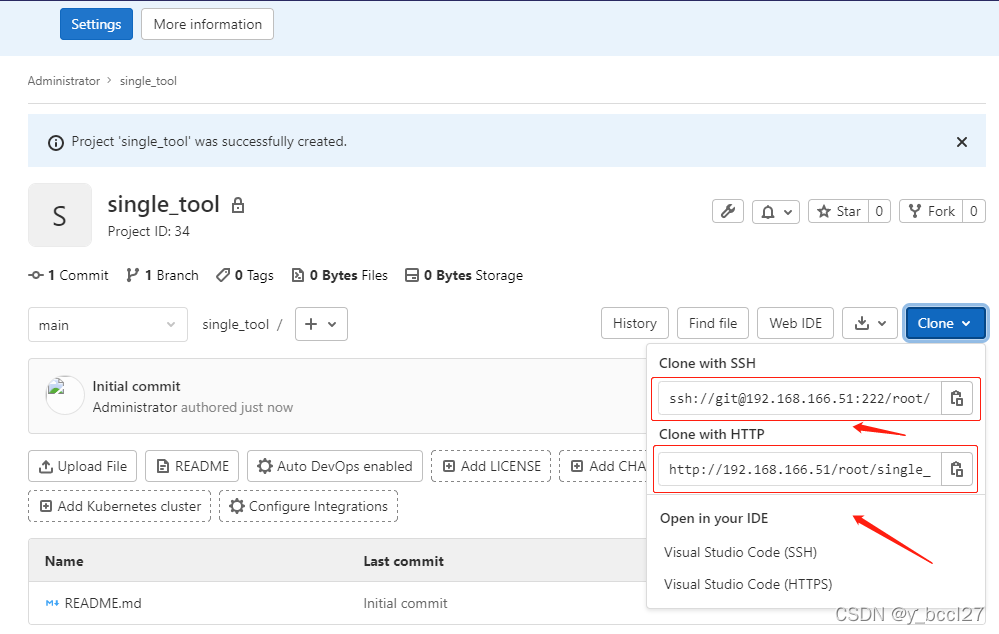
第四步:创建项目
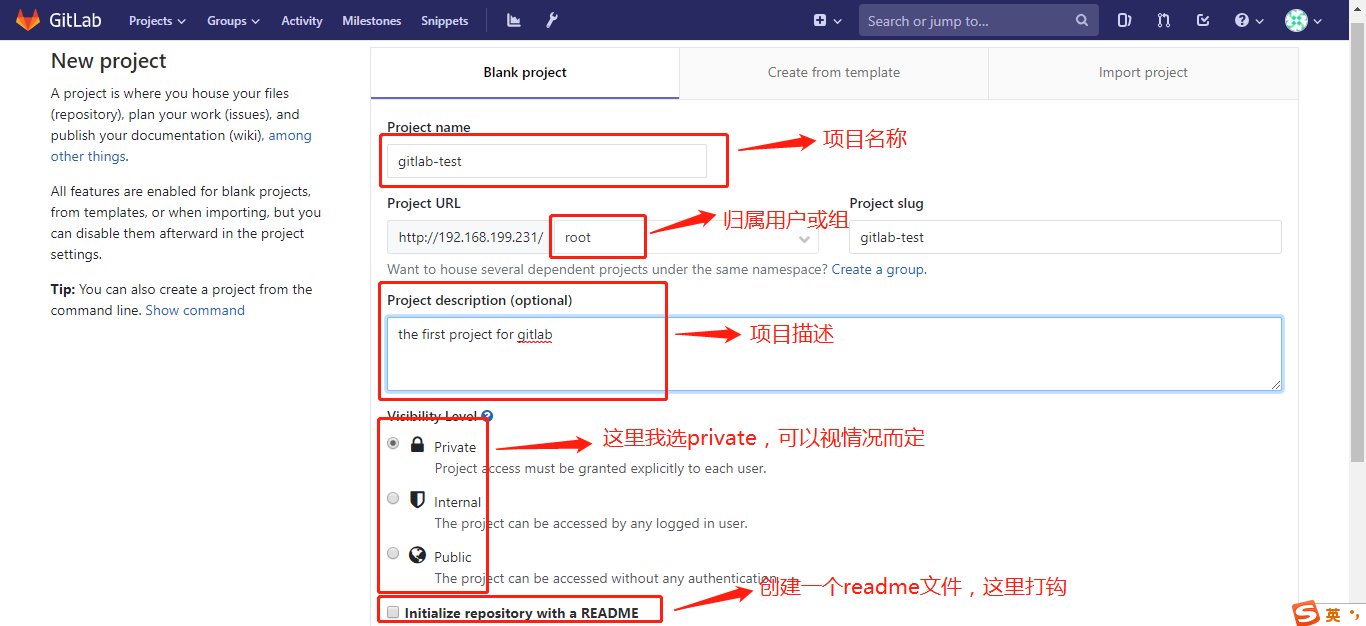
第五步:GitLab新注册一个账号,用户名为bc,密码为12345678
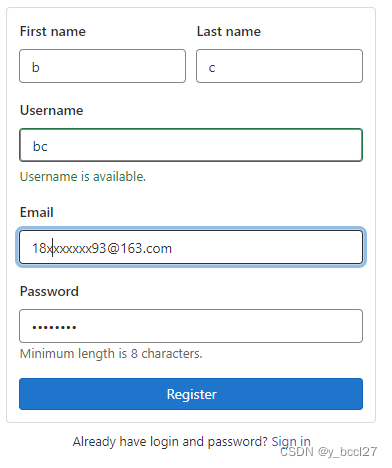
但是这个账号目前还不能正常登录,需要管理员进行批准。接着登录root账号进行登录后,在下述界面操作处进行批准操作,这样该账号才能正常使用。
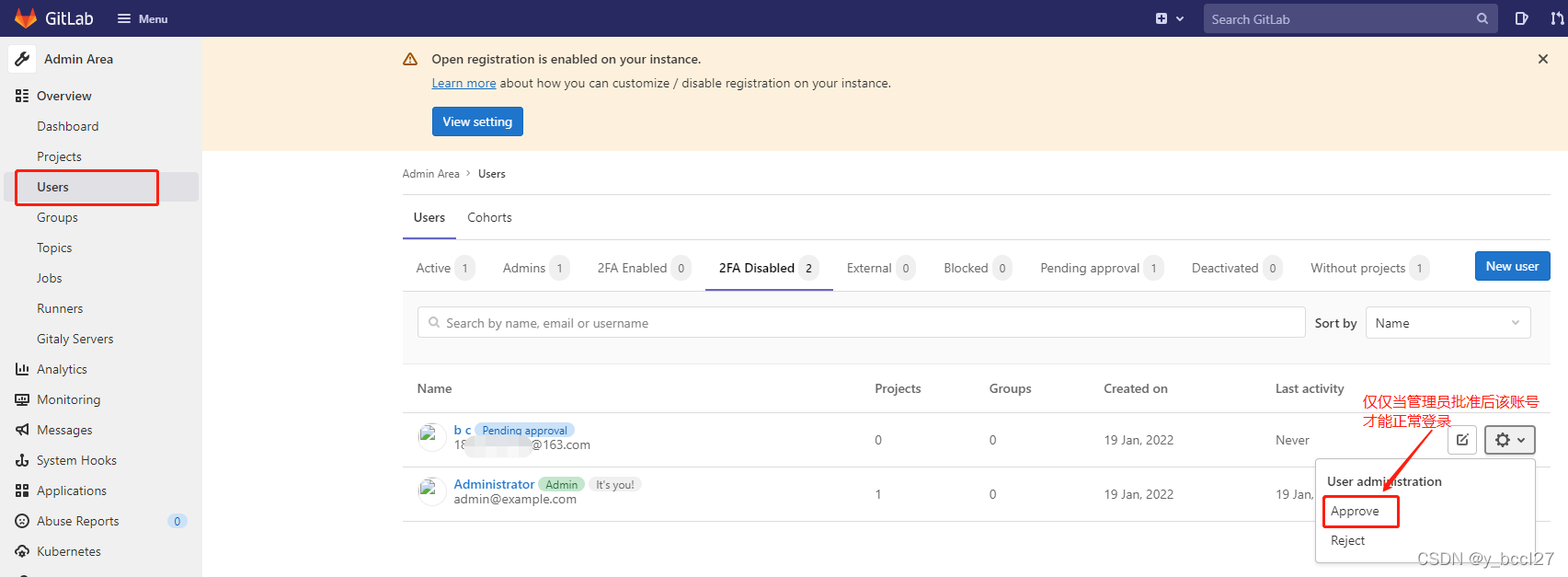
接着使用bc账号登录后,首次登录时会有下述一个选项,保持默认不动就好。
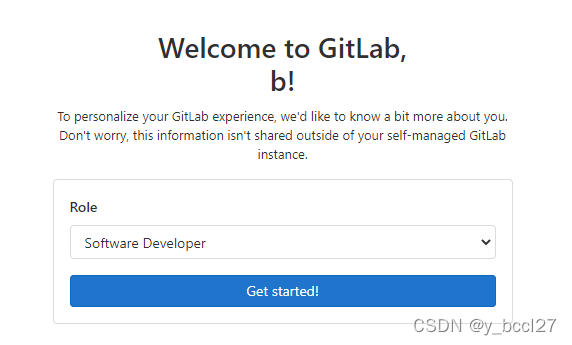
第六步:对于bc普通账号下所创建的项目,我们可以直接使用下述命令将远程代码克隆到本地:
git clone http://192.168.166.51/bc/single_tool.git
如果是第一次从源地址(192.168.166.51)克隆代码,需要我们输入在gitlab上创建的用户名和密码。
在拉取完远程代码后,本地创建文件进行推送测试,如果看到文件被正确推送到了远程仓库,则说明GitLab环境已经安装好了。
参考地址:
https://blog.youkuaiyun.com/bingfeilongxin/article/details/88326984
https://blog.youkuaiyun.com/qq_27520051/article/details/80552220
https://blog.youkuaiyun.com/junmoxi/article/details/82762413
http://www.ttlsa.com/auto/gitlab-cicd-variables-zh-document/
https://www.jianshu.com/p/f12b816f1ba7





 本文详细介绍了在Windows环境下如何通过Docker安装GitLab,并指导完成配置,包括修改root账号密码、配置访问地址和端口,以及创建项目和新用户。首次访问可能因初始化慢而加载慢,需耐心等待。新注册用户需管理员批准后方可正常使用。
本文详细介绍了在Windows环境下如何通过Docker安装GitLab,并指导完成配置,包括修改root账号密码、配置访问地址和端口,以及创建项目和新用户。首次访问可能因初始化慢而加载慢,需耐心等待。新注册用户需管理员批准后方可正常使用。
















 2774
2774










